Page 1

MODE D’EMPLOI
Merci d’avoir choisi le moniteur LCD iiyama.
Ce petit manuel contient toutes les
informations nécessaires à l’utilisation du
moniteur. Prière de le lire attentivement avant
d’allumer le moniteur. Conserver ce manuel
pour toute référence ultérieure.
FRANCAIS
Page 2

AVIS DE CONFORMITÉ AUX NORMES DU MINISTÈRE DES
COMMUNICATIONS DU CANADA
Le présent appareil numérique n’émet pas de bruits radioélectriques dépassant les limites
applicables aux appareils numériques de Class B prescrites dans le règlement sur le brouillage
radioélectrique édicté par le ministère des Communications du Canada.
DECLARATION DE CONFORMITE AU MARQUAGE CE
Ce moniteur LCD est conforme aux spécifications des directives EC 89/336/EEC, aux directives
EMC sur les basses tensions 73/23/EEC et l’amendement 93/68/EEC.
La sensibilité électromagnétique a été choisie à un niveau permettant une utilisation correcte en
FRANCAIS
milieu résidentiel, bureaux et locaux d’industrie légère et d’entreprises de petite taille, à l’intérieur
aussi bien qu’à l’extérieur des immeubles. Tout lieu d’utilisation devra se caractériser par sa
connexion à un système public d’alimentation électrique basse tension.
Nous nous réservons le droit de modifier les caractéristiques de nos produits sans préavis.
Toutes les marques de fabrique utilisées dans ce mode d’emploi appartiennent à leurs propriétaires respectifs.
Page 3

TABLE DES MATIERES
POUR VOTRE SECURITE ....................................................................... 1
CONSIGNES DE SECURITE .............................................................. 1
REMARQUES SUR LES ECRANS A CRIST AUX LIQUIDES (LCD).... 3
SERVICE CLIENT ............................................................................. 3
ENTRETIEN ....................................................................................... 3
A VANT D’UTILISER LE MONITEUR......................................................... 4
FONCTIONS ..................................................................................... 5
LISTE DES ACCESSOIRES LIVRE A VEC LE LCD IIY AMA : ProLite E51 1S .......
LISTE DES ACCESSOIRES LIVRE A VEC LE LCD IIY AMA : ProLite H51 1S .......
COMMANDES ET CONNECTEURS : ProLite E51 1S ......................... 7
COMMANDES ET CONNECTEURS : ProLite H51 1S ........................ 8
CONNEXION DU MONITEUR : ProLite E51 1S ................................... 9
CONNEXION DU MONITEUR : ProLite H51 1S .................................. 10
MISE EN ROUTE DE L ’ORDINATEUR ................................................ 11
AJUSTEMENT DE L ’ANGLE DE VISION : ProLite E51 1S .................. 11
AJUSTEMENT DE LA HAUTEUR ET L ’ANGLE DE VISION : ProLite H511S .....
ORIENT A TION DE L’ECRAN : ProLite H51 1S.................................... 12
12
6
6
FRANCAIS
UTILISA TION DU MONITEUR .................................................................. 13
MENU DES P ARAMETRES DE REGLAGE ........................................ 14
AJUSTEMENTS DE L’ECRAN ........................................................... 23
SYSTEME D’ECONOMIE D’ENERGIE “POWER MANAGEMENT” ...... 26
DEP ANNAGE .......................................................................................... 27
ANNEXE ................................................................................................. 29
CARACTERISTIQUES TECHNIQUES : ProLite E51 1S ...................... 29
CARACTERISTIQUES TECHNIQUES : ProLite H51 1S ...................... 30
DIMENSIONS : ProLite E51 1S .......................................................... 31
DIMENSIONS : ProLite H51 1S .......................................................... 31
FRÉQUENCES DE SYNCHRONISA TION .......................................... 32
AFFECT ATION DES BROCHES ........................................................ 33
Page 4

POUR VOTRE SECURITE
CONSIGNES DE SECURITE
A VERTISSEMENT
MISE HORS TENSION DU MONITEUR EN CAS DE FONCTIONNEMENT ANORMAL
En cas de phénomène anormal tel que de la fumée, des bruits étranges ou de la vapeur , débranchez
le moniteur et contactez immédiatement votre revendeur ou le service technique iiyama. Tout autre
utilisation peut être dangereuse et peut engendrer un incendie ou un choc électrique.
NE JAMAIS OUVRIR LE BOITIER
Ce moniteur contient des circuits haute-tension. La dépose du boîtier peut vous exposer à des
risques d’incendie ou de chocs électriques.
NE P AS INTRODUIRE D’OBJETS DANS LE MONITEUR
N’insérez pas d’objets solides ou liquides tel que de l’eau à l’intérieur du moniteur . En cas d’accident,
débranchez votre moniteur immédiatement et contactez votre revendeur ou le service technique
FRANCAIS
iiyama. L’utilisation du moniteur avec un objet logé à l’intérieur peut engendrer un incendie, un choc
électrique ou des dommages.
INST ALLER LE MONITEUR SUR UNE SURF ACE PLANE ET ST ABLE
Le moniteur peut blesser quelqu’un s’il tombe ou s’il est lancé.
NE P AS UTILISER SON MONITEUR PRES DE L ’EAU
N’utilisez pas le moniteur à proximité d’un point d’eau pour éviter les éclaboussures, ou si de l’eau a
été répandue dessus cela peut engendrer un incendie ou un choc électrique.
UTILISER LA TENSION SECTEUR SPECIFIEE
Assurez-vous que le moniteur fonctionne à la tension d’alimentation secteur spécifiée. L’utilisation
d’une tension incorrecte occasionnera un malfonctionnement et peut engendrer un incendie ou un
choc électique.
PROTECTION DES CABLES
Ne pas tirer ou plier les câbles d’alimentation et de signal. Ne pas poser le moniteur ou tout autre objet
volumineux sur ces câbles. Des câbles endommagés peuvent engendrer un incendie ou un choc
électrique.
CONDITIONS CLIMA TIQUES DEF A VORABLES
Il est conseillé de ne pas utiliser le moniteur pendant un orage violent en raison des coupures
répétées de courant pouvant entraîner des malfonctions. Il est également conseillé de ne pas
toucher à la prise électrique dans ces conditions car elles peuvent engendrer des chocs électriques.
1 POUR VOTRE SECURITE
Page 5

A TTENTION
INSTALLATION
Pour prévenir les risques d’incendie, de chocs électriques ou de dommages, installez votre moniteur
à l’abri de variations brutales de températures et évitez les endroits humides, poussiéreux ou
enfumés. Vous devrez également éviter d’exposer votre moniteur directement au soleil ou tout autre
source lumineuse.
NE P AS PLACER LE MONITEUR DANS UNE POSITION DANGEREUSE
Le moniteur peut basculer et causer des blessures s’il n’est pas convenablement installé. Vous
devez également vous assurez de ne pas placer d’objets lourds sur le moniteur, et qu’aucun câble
ne soient accessibles à des enfants qui pourraient les tirer et se blesser avec
MAINTENIR UNE BONNE VENTILA TION
Le moniteur est équipé de fentes de ventilation. V euillez à ne pas couvrir les fentes ou placer un objet
trop proche afin d’éviter tout risque d’incendie. Pour assurer une circulation d’air suffisante, installer
le moniteur à 10 cm environ du mur.
Les fentes d’aération sur l’arrière du châssis seront obstruées et il y aura risque de surchauffe du
moniteur si vous retirez le socle du moniteur. La dépose du socle entraînera une surchauffe du
moniteur ainsi que des risques d’incendie et de dommages. L’utilisation du moniteur lorsque celui-ci
est posé sur sa partie avant, arrière ou retourné ou bien sur un tapis ou un matériau mou peut
également entraîner des dommages.
DECONNECTEZ LES CABLES LORSQUE VOUS DEPLACEZ LE MONITEUR
Avant de déplacer le moniteur, désactivez le commutateur de mise sous tension, débranchez le
moniteur et assurez-vous que le câble vidéo est déconnecté. Si vous ne le déconnectez pas, cela
peut engendrer un incendie et un choc électrique.
DEBRANCHEZ LE MONITEUR
Afin d’éviter les accidents, nous vous recommandons de débrancher votre moniteur s’il n’est pas
utilisé pendant une longue période.
TOUJOURS DEBRANCHER LE MONITEUR EN TIRANT SUR LA PRISE
Débrancher le câble d’alimentation ou le câble de signal en tirant sur la prise. Ne jamais tirer le câble
par le cordon car cela peut engendrer un incendie ou un choc électrique.
NE TOUCHEZ P AS LA PRISE A VEC DES MAINS HUMIDES
Si vous tirez ou insérez la prise avec des mains humides, vous risquez un choc électrique.
LORS DE L’INSTALLATION DU MONITEUR SUR VOTRE ORDINATEUR
Assurez-vous que l’ordinateur soit suffisamment robuste pour supporter le poids car cela pourrait
engendrer des dommages à votre ordinateur.
NE P AS METTRE DE DISQUETTES PRES DES HAUT -P ARLEURS
Des données magnétiques enregistrées tel que disquettes peuvent s’effacer, si elles sont placées
près des haut-parleurs, puisque les haut-parleurs émettent un champ magnétique.
FRANCAIS
AUTRES
RECOMMANDA TIONS D’USAGE
Pour prévenir toute fatigue visuelle, n’utilisez pas le moniteur à contre-jour ou dans une pièce
sombre. Pour un confort et une vision optimum, positionnez l’écran juste au dessous du niveau des
yeux et à une distance de 40 à 60 cm (16 à 24 pouces). En cas d’utilisation prolongée du moniteur,
il est recommandé de respecter une pause de 10 minutes par heure car la lecture continue de l’écran
peut entraîner une fatigue de l’œil.
POUR VOTRE SECURITE 2
Page 6

REMARQUES SUR LES ECRANS A CRISTAUX LIQUIDES (LCD)
Les symptômes suivants n’indique pas qu’il y a un problème, c’est normal:
Quand vous allumez le LCD pour la première fois, l’image peut être mal cadrée à
NOTE
l’écran suivant le type d’ordinateur que vous utilisez. Dans ce cas ajuster l’image
correctement.
De part de la nature fluorescente de la lumière émise, l’écran peut clignoter à
l’allumage. Mettre l’interrupteur d’alimentation sur OFF, puis à nouveau sur ON pour
faire disparaître le clignotement.
La luminosité peut être légèrement inégale selon la configuration de bureau utilisée.
En raison de la nature de l’écran LCD, une image rémanente de la précédente vue
peut subsister après un nouvel affichage, si la même image a été affichée pendant
des heures. Dans ce cas, l’affichage est rétabli lentement en changeant d’image ou
en éteignant l’écran pendant des heures.
Veuillez prendre contact avec IIYAMA France pour le remplacement de la lampe
fluorescente de rétro éclairage quand l’écran est sombre, scintille ou ne s’éclaire
pas. Ne jamais essayez de le remplacer vous même.
FRANCAIS
SERVICE CLIENT
NOTE
ENTRETIEN
AVERTISSEMENT
A TTENTION
NOTE
L’éclairage fluorescent utilisé dans votre moniteur à cristaux liquides est un
consommable. Pour la garantie de ce composant, veuillez contacter IIY AMA France.
Si vous devez retourner votre matériel et que vous ne possédez plus votre emballage
d’origine, merci de contacter votre revendeur ou le service après vente d’iiyama
pour conseil ou pour remplacer l’emballage.
Si vous renversez n’importe quel objet solide ou liquide tel que de l’eau à l’intérieur
du moniteur, débranchez immédiatement le câble d’alimentation et contactez votre
revendeur ou le service technique iiyama.
Pour des raisons de sécurité, éteindre et débrancher le moniteur avant de le nettoyer .
Ne pas gratter ou frotter l’écran à l’aide d’un objet dur afin de ne pas endommager
le panneau LCD.
L’utilisation des solvant s suivants est à proscrire pour ne p as endommager le boîtier
et l’écran LCD:
Diluant
Essence
Nettoyants abrasifs
Nettoyants en atomiseur
Cire
Solvants acides ou alcalins
Le contact du boîtier avec un produit en caoutchouc ou en plastique pendant
longtemps peut dégrader ou écailler sa peinture.
BOITIER
ECRAN LCD Un nettoyage périodique est recommandé avec un chiffon sec et doux. N’utilisez pas
3 POUR VOTRE SECURITE
Eliminer les tâches à l’aide d’un chiffon légèrement humide et d’un détergent doux, puis
essuyer le boîtier à l’aide d’un chiffon sec et propre.
de papier tissé car cela endommagera l’écran LCD.
Page 7

AVANT D’UTILISER LE MONITEUR
[Stoppeur] : ProLite H511S
Positionnez sur son pied le moniteur et ensuite
enlever la pin stoppeur sur I’arrière du pied
lentement alors que vous appuyez sur le
dessus du pied avant d’installer le moniteur.
Attention la prudence est recommandé alors
que le pied du moniteur est compressé, il peut
se détendre rapidement quand vous le relâcher.
Epingle d,arret
FRANCAIS
AVANT D’UTILISER LE MONITEUR 4
Page 8

FONCTIONS
Moniteur LCD TFT Couleur 51 cm (20,1")
Supporte une résolution maximum de 1600 × 1200
Fort Contraste 900:1 / Haute luminosité 300cd/m
(Gris au gris)
Bézel étroit 17,8 mm & Design fin
Contrôle multi-couleurs
Standard international sRGB
Contrôle du gamma
L ’affichage disparaît pendant une image en mouvement & une Photo
Caractères digitalisés lissés
Auto ajustement
Haut-parleur stéréo
Haut-parleurs stéréo 2 × 2W & Connecteur casque
FRANCAIS
Mode Economie
Réduit la consommation
Conforme au Plug & Play VESA DDC2B, Conforme au Windows
2
/Temps de réponse rapide 8ms
®
95/98/2000/Me/XP
Normes d’économie d’énergie (Compatible VESA DPMS)
Compatible DDC-CI
Ergonomie approuvé
TCO ’03 et MPR
Entrée digital (DVI-D) pour une image nette
Conforme au standard VESA (100mm × 100mm)
L ’écran est conçu pour avoir une rotation de 90
33
3
33
o
: ProLite H51 1S
5 A V ANT D’UTILISER LE MONITEUR
Page 9

LISTE DES ACCESSOIRES LIVRE A VEC LE LCD IIY AMA : ProLite E511S
Les accessoires suivants sont livrés avec le LCD. Vérifiez que tous sont inclus avec le moniteur. Si
l’un ou l’autre manque ou est détérioré, veuillez contacter votre revendeur iiyama local ou adressezvous au bureau iiyama régional.
Câble d’alimentation* Câble D-Sub
Câble audio Mode d
,
emploi
A TTENTION
La puissance nominale du câble fourni est de 10A/125V. En cas d’utilisation à une
*
tension supérieure, utiliser un câble d’alimentation ayant une puissance nominale
de 10A/250V.
Cependant, Toutes garanties seront exclu pour tous problèmes ou dommages
causés par un Câble d’alimentation non fournis par IIYAMA.
LISTE DES ACCESSOIRES LIVRE A VEC LE LCD IIY AMA : ProLite H511S
Les accessoires suivants sont livrés avec le LCD. Vérifiez que tous sont inclus avec le moniteur. Si
l’un ou l’autre manque ou est détérioré, veuillez contacter votre revendeur iiyama local ou adressezvous au bureau iiyama régional.
Câble d’alimentation* Câble D-Sub
Câble DVI-D Câble audio
Mode d
Logiciel Pivot
Pivot
Liquid View®: Ce programme permet d’agrandir les icônes.
Liquid SurfTM: Ce logiciel est compatible avec l'affichage de pages Internet Explorer
Consulter francais. txt sur le CD-ROM pour I’installatin
,
emploi
®
& Liquid Series software (CD)
®
: Ce programme gère I’orientation de I’affichage soit en mode portrait ou paysage.
FRANCAIS
A TTENTION
La puissance nominale du câble fourni est de 10A/125V. En cas d’utilisation à une
*
tension supérieure, utiliser un câble d’alimentation ayant une puissance nominale
de 10A/250V.
Cependant, Toutes garanties seront exclu pour tous problèmes ou dommages
causés par un Câble d’alimentation non fournis par IIYAMA.
AVANT D’UTILISER LE MONITEUR 6
Page 10

COMMANDES ET CONNECTEURS : ProLite E51 1S
Touche marche-arrêt / Voyant d’alimentation ( )
A
NOTE
FRANCAIS
<Façade> <Arrière>
Vert: Fonctionnement normal (ProLite E51 1S)
Bleu: Fonctionnement normal (ProLite E51 1S-B / ProLite E51 1S-S)
Orange: Economie d’énergie
Le moniteur se met en mode contrôle d’énergie ce qui réduit la consommation
électrique à moins de 2W lorsqu’il ne reçoit aucun signal sync horizontal et/ou
vertical.
Touche Auto (AUTO)
B
Touche Exit / Volume (EXIT / )
C
Touche + / Luminosité ( + / )
D
Touche – / Contraste ( – / )
E
T ouche Menu (MENU)
F
ouche Input (INPUT)
G
H Prise Casque
I Haut-parleurs
J Interrupteur secteur
K Prise d’alimentation secteurr (AC IN)
L Connecteur audio (LINE IN)
M Connecteur secondaire DVI-D 24 broches (DVI-D)
N Mini connecteur secondaire D 15 broches (D-SUB)
O Trou clé pour verrouillage de sécurité
NOTE
7 A V ANT D’UTILISER LE MONITEUR
Vous pouvez câbler un verrou de sécurité pour empêcher que le moniteur soit enlevé
sans vote permission.
Page 11

COMMANDES ET CONNECTEURS : ProLite H51 1S
<Façade> <Arrière>
Touche marche-arrêt / Voyant d’alimentation ( )
A
NOTE
Vert: Fonctionnement normal (ProLite H51 1S)
Bleu: Fonctionnement normal (ProLite H51 1S-B)
Orange: Economie d’énergie
Le moniteur se met en mode contrôle d’énergie ce qui réduit la consommation
électrique à moins de 2W lorsqu’il ne reçoit aucun signal sync horizontal et/ou
vertical.
FRANCAIS
Touche Auto (AUTO)
B
Touche Exit / Volume (EXIT / )
C
Touche + / Luminosité ( + / )
D
Touche – / Contraste ( – / )
E
T ouche Menu (MENU)
F
ouche Input (INPUT)
G
H Prise Casque
I Haut-parleurs
J Interrupteur secteur
K Prise d’alimentation secteurr (AC IN)
L Connecteur audio (LINE IN)
M Connecteur secondaire DVI-D 24 broches (DVI-D)
N Mini connecteur secondaire D 15 broches (D-SUB)
O Trou clé pour verrouillage de sécurité
Vous pouvez câbler un verrou de sécurité pour empêcher que le moniteur
NOTE
soit enlevé sans vote permission.
AVANT D’UTILISER LE MONITEUR 8
Page 12
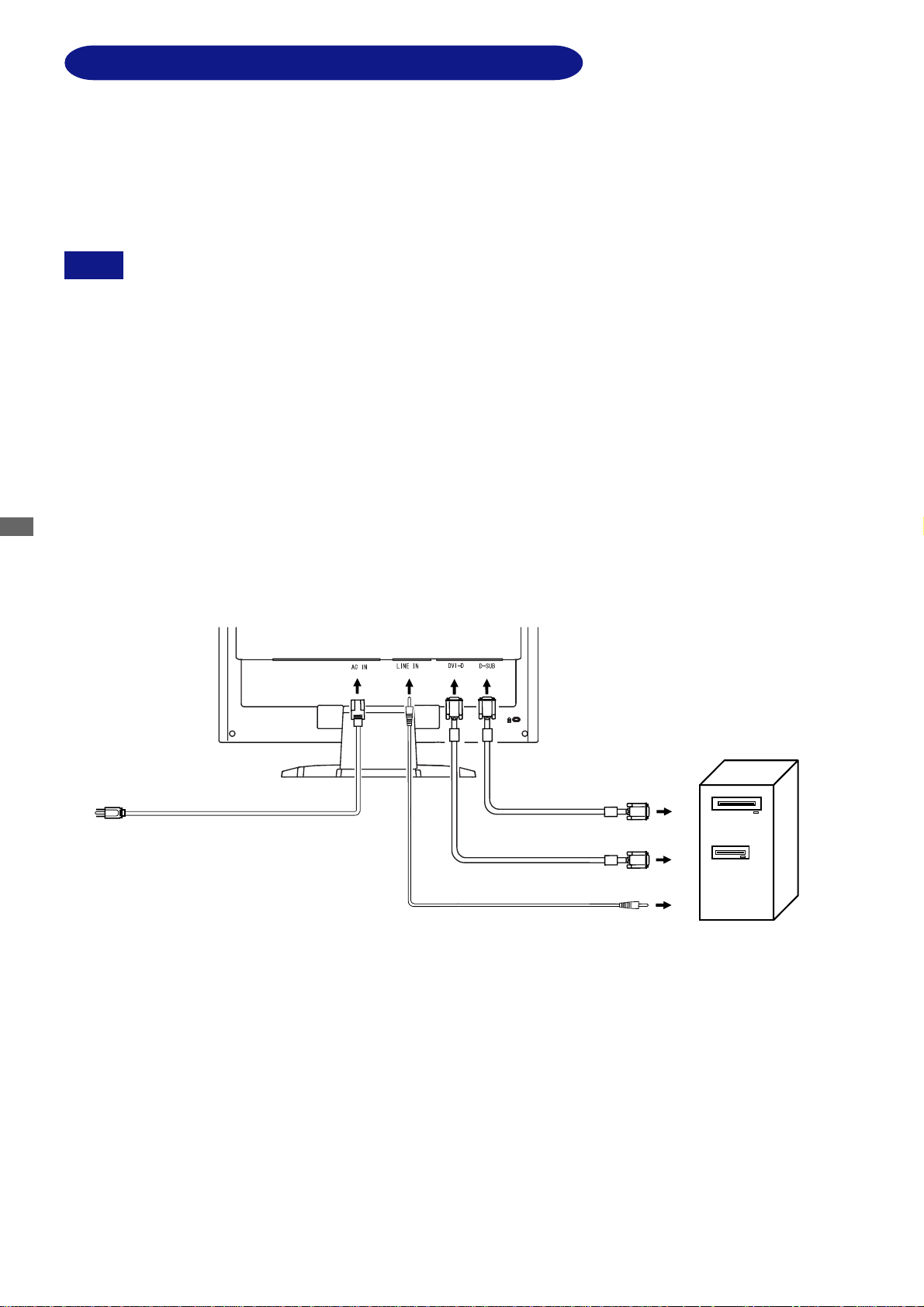
CONNEXION DU MONITEUR : ProLite E51 1S
S’assurer que l’ordinateur et le moniteur sont éteints.
A
Brancher l’ordinateur au moniteur à l’aide du câble de signal (Se reporter à la section AFFECTA TION
B
DES BROCHES page 33)
Connecter le moniteur à l’équipement audio avec le câble audio pour utiliser la fonction audio.
C
D Connectez d’abord le câble d’alimentation au moniteur puis sur la prise électrique.
NOTE
NOTE Le câble de signal peut varier en fonction du type d’ordinateur utilisé. Une connexion
incorrecte risquerait d’endommager sérieusement le moniteur et l’ordinateur. Le câble
fourni avec le moniteur est un connecteur 15 broches au standard D-Sub. Si un câble
spécial est recquis, veuillez contacter votre revendeur local iiyama ou le bureau régional
iiyama.
Pour la connexion aux ordinateurs Macintosh, veuillez contacter votre revendeur local
iiyama ou le bureau régional iiyama pour l’adaptateur recquis.
S’assurer que les connecteurs du câble de signal sont correctement serrés.
FRANCAIS
[Exemple de connexion]
Câble d’alimentation
(Accessoire)
<Arrière>
Câble D-Sub (Accessoire)
Câble DVI-D
Câble audio (Accessoire)
Ordinateur
9 A V ANT D’UTILISER LE MONITEUR
Page 13

CONNEXION DU MONITEUR : ProLite H51 1S
S’assurer que l’ordinateur et le moniteur sont éteints.
A
Brancher l’ordinateur au moniteur à l’aide du câble de signal (Se reporter à la section AFFECT A TION
B
DES BROCHES page 33)
Connecter le moniteur à l’équipement audio avec le câble audio pour utiliser la fonction audio.
C
D Connectez d’abord le câble d’alimentation au moniteur puis sur la prise électrique.
NOTE Le câble de signal peut varier en fonction du type d’ordinateur utilisé. Une connexion
NOTE
incorrecte risquerait d’endommager sérieusement le moniteur et l’ordinateur. Le câble
fourni avec le moniteur est un connecteur 15 broches au standard D-Sub. Si un câble
spécial est recquis, veuillez contacter votre revendeur local iiyama ou le bureau régional
iiyama.
Pour la connexion aux ordinateurs Macintosh, veuillez contacter votre revendeur local
iiyama ou le bureau régional iiyama pour l’adaptateur recquis.
S’assurer que les connecteurs du câble de signal sont correctement serrés.
[Exemple de connexion]
FRANCAIS
<Arrière>
Câble d’alimentation
(Accessoire)
[Câblage]
Rassemblez les câbles à I’arriére du pied.
A
Accrochez le couvercle du câble au dos du
B
support.
Câble D-Sub (Accessoire)
Câble DVI-D (Accessoire)
Câble audio (Accessoire)
Ordinateur
A V ANT D’UTILISER LE MONITEUR 10
Page 14

MISE EN ROUTE DE L ’ORDINATEUR
Fréquences du signal
Passez aux fréquences souhaités détailles à la page 32 “FRÉQUENCES DE SYNCHRONISA TION”.
Plug & Play Windows 95/98/2000/Me/XP
Le LCD iiyama répond au standard VESA DDC2B. En connectant l’écran au DDC2B de votre ordinateur
avec le câble qui vous a été fournie, le moniteur sera reconnu conforme au Plug and Play sous
Windows 95/98/2000/Me/XP. Le fichier d’information pour les moniteurs iiyama sous Windows 95/
98/2000/Me/XP peuvent être nécessaire pour votre ordinateur et obtenu via le site internet:
http://www.iiyama.com
NOTE
FRANCAIS
AJUSTEMENT DE L ’ANGLE DE VISION : ProLite E51 1S
Pour une visualisation optimale, il est recommandé de
regarder le moniteur bien en face.
Tenez le socle pour ne pas renverser le moniteur lorsque
vous modifiez son orientation.
V ous pouvez régler l’angle du moniteur jusqu’à 25 degrés
vers le haut et 4 degrés vers le bas.
Afin de vous assurer une position du corps saine et relaxe,
quand vous visualisez l’image du moniteur dans votre
espace de travail l’ajustement de l’angle d’inclinaison ne
devra pas excéder plus de 10 degrés. Réglez ensuite
l’angle du moniteur comme vous le désirez.
Pour plus d’information comment télécharger les drivers de votre moniteur, veuillez
vous connectez sur un des sites internet liste ci-dessous.
Les drivers pour moniteurs ne sont pas requis dans la plus part des cas sous les
systèmes d’exploitation Macintosh ou Unix. Pour plus d’informations et conseils,
contactez votre revendeur.
NOTE
11 A V ANT D’UTILISER LE MONITEUR
Ne pas toucher l’écran d’affichage au
changement d’angle. Cela pourrait endommager
ou casser l’écran.
Une attention particulère est recquise afin de ne
pas vous coincer un doigt ou une main lors du
changement d’angle.
Page 15
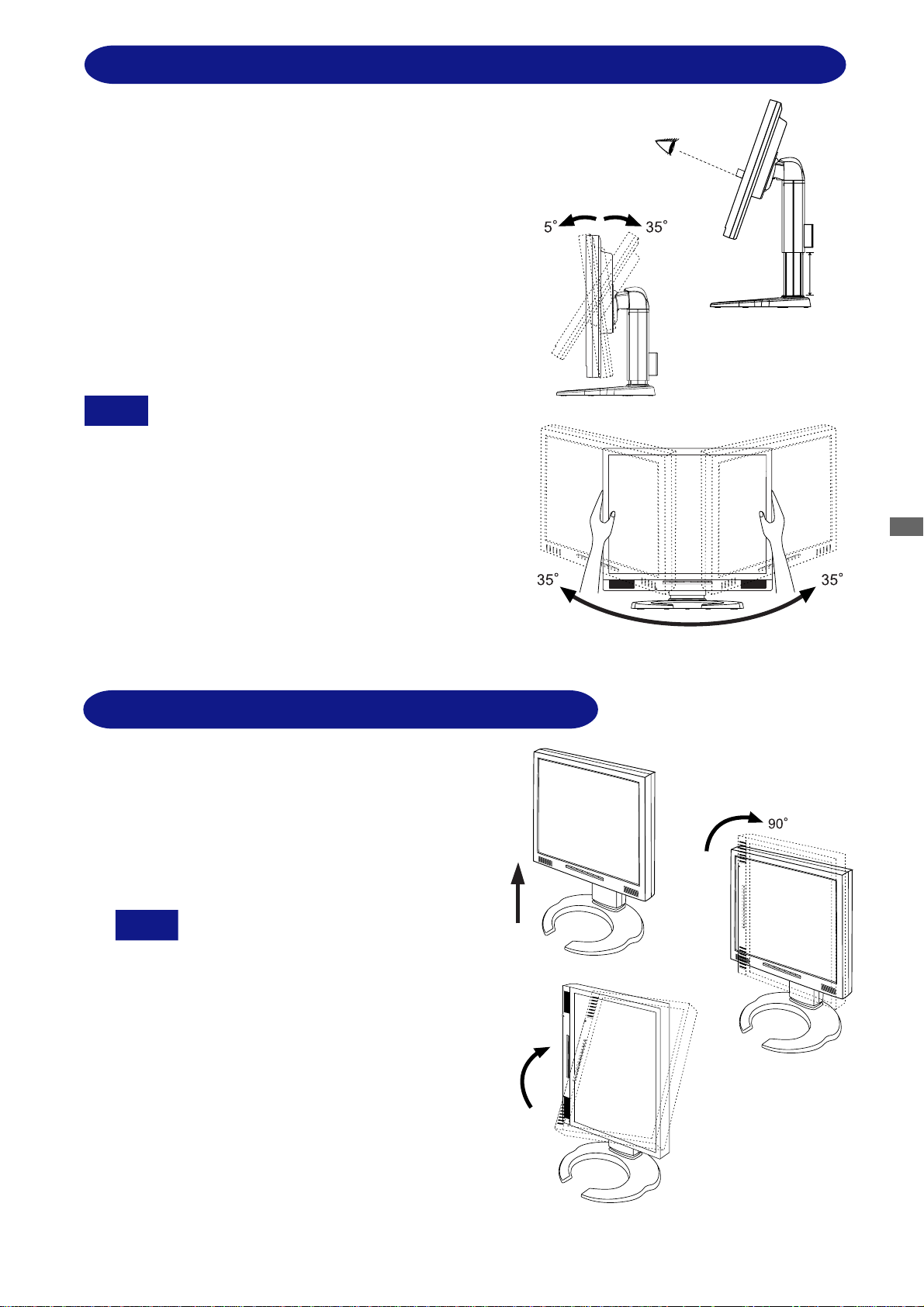
AJUSTEMENT DE LA HAUTEUR ET L ’ANGLE DE VISION : ProLite H51 1S
Pour optimiser la vision , il est recommandé de
regarder de face le moniteur, ensuite ajuster la
hauteur et l’angle de vision du moniteur à votre
convenance.
Maintenir la matrice afin que le moniteur nebascule
pas quand vous ajustez la hauteur et l’angle.
Vous pouvez ajuster la hauteur du moniteur jusqu’à
110 mm et I’angle de vition, jusqu’à 35 degrés à
gauche et à droite, 35 degrés vers le haut, 5
degrés vers le bas.
110mm
NOTE
Ne pas toucher l’écran LCD quand vous
ajustez la hauteur ou I’angle de vision.
Cela pourrait engendrer des dommages
ou fêlures de l’écran LCD.
Attention la prudence est recommandée
quand vous ajustez la hauteur ou I’angle
de vision à ne pas vous coincer les doigts
ou les mains.
ORIENT ATION DE L ’ECRAN : ProLite H511S
Ajustez la hauteur du moniteur au maximum.
A
Tournez I’écran de 90 degrés.
B
Portrait: Tourner dans le sens des aiguilles
d’une montre.
Paysage: Tourner dans le sens inverse des
aiguilles d’une montre.
N’ essayez pas de tourner I’écran
NOTE
sans atteindre cette position haute
car vous risquez d’endommager
le pied.
Merci d’utiliser le logiciel Pivot
inclus pour gérer la rotation de
I’image à I’écran.
Ajustez I’angle de I’écran à votre convenance.
C
®
FRANCAIS
A V ANT D’UTILISER LE MONITEUR 12
Page 16

UTILISATION DU MONITEUR
Le LCD iiyama est réglé d’usine avec un temps de réponse figurant à la page 32 afin de donner la
meilleur image. Vous pouvez également ajuster la position de l’image comme vous le souhaitez en
suivant le mode opératoire ci-dessous. Pour plus de détails voir page 23 “AJUSTEMENTS DE L ’ECRAN”.
Appuyez sur la Touche Menu pour afficher à l’écran les réglages.
(
Il y a des pages additionnelles au Menu qui peuvent être visualisées
en utilisant les Touches +/–.
Sélectionnez la page de menu où se trouve l’icône de l’ajustement
B
FRANCAIS
désiré. Appuyez à nouveau sur la Touche Menu. Utilisez ensuite les
T ouches +/– pour mettre en surbrillance l’icône du réglages souhaité.
Appuyez à nouveau sur la Touche Menu.
Utilisez les Touches +/– pour effectuer les ajustements ou réglages
C
appropriés.
Par exemple, pour corriger la position vertical, sélectionnez la page Menu numéro 1 et appuyez
sur le Touche Menu. Sélectionnez ensuite (Position-V) en utilisant le Touches +/–.
Mode sRGB est active.
Mode Economie est active.
Fréquence horizontal en cours,
taux de rafraîchissement verticale
et résolution
Verrouiller est active.
Muet est active.
1
LOCK
1600 × 1200
H:75.0KHz V:60.0Hz
Menu:1
Page no.
Menu:1
1600 × 1200
H:75.0KHz V:60.0Hz
Une échelle d’ajustement apparait lorsque vous appuyez sur le Touche Menu. Utilisez les T ouches
+/– pour corriger la position vertical. La position vertical de l’image entière doit changer pendant
que vous effectuez l’opération.
V-Position
+
50
NOTE
–
Quand les opérations avec les boutons sont abandonnées durant le réglage, l'affichage
de l'écran disparaît quand l'heure réglée pour le minuteur d'arrêt de l' OSD a passé. Le
Tauche Exit peut être utilisé également pour fermer la fenêtre OSD.
Les ajustements pour la Horloge, Phase et Position sont sauvegardés pour chaque
fréquence de signal. A l’exception de ces ajustements, tous les autres ajustements
n’ont q’un seul réglage qui s’applique sur toutes les fréquences de signal.
13 UTILISATION DU MONITEUR
Page 17

MENU DES P ARAMETRES DE REGLAGE
Entrée Analogique
Menu : 1
(Analogique)
Luminosité *
Brightness
Contraste
Contrast
Horloge *
Clock
Phase *
Phase
Menu:1
1600 × 1200
H:75.0KHz V:60.0Hz
Ajustement Problème / Option Touche correspondante
1
Direct
Direct
2
2
Trop sombre
Trop clair
Trop terne
Trop intense
Pour corriger le scintillement des
caractères ou des lignes
Pour corriger le scintillement des
caractères ou des lignes
FRANCAIS
Position-V
V-Position
Position-H
H-Position
Trop bas
Trop haut
Trop à gauche
Trop à droite
Retour au Menu
Mettre en Surbrillance “Menu : 1” à nouveau.
Return to Menu
1
*
Ajustez la luminosité quand vous utilisez le moniteur dans une pièce sombre et que vous sentez
que l’écran est trop lumineux.
2
Se reporter à la section AJUSTEMENTS DE L ’ECRAN page 23.
*
Direct
Vous pouvez éviter la page de Menu et afficher directement l’échelle d’ajustement
en suivant la manipulation suivante.
Luminosité: Appuyez sur le Touche Luminosité (+) lorsque le Menu n’est pas affiché.
Contraste: Appuyez sur le Touche Contraste (–) lorsque le Menu n’est pas affiché.
UTILISATION DU MONITEUR 14
Page 18

Menu : 2
(Analogique)
Ajustement Problème / Option Touche correspondante
Menu:2
1600 × 1200
H:75.0KHz V:60.0Hz
NOTE
FRANCAIS
AutoCalibrage*
Auto Set-up
Direct
La luminosité de l’écran varie pendant plusieurs secondes durant l’ajustement.
Cette fonction n’est pas exécuté automatiquement même si le signal d’entrée est
changé. Parce que le préréglage d’usine de “Paramètrage” dans l’ajustement automatique
est paramétré sur “Arrêt”.
Couleur Temp.
Color Temp.
1
Non NO
Oui YES
Paramètrage
Setting
Cold
Center
Warm
s
(Utilisateur)
Retour au Menu.
Ajustement de l’Horloge, Phase, Position-V et
Position-H automatiquement.
Arrêt
Off
Marche
On
Blanc bleuâtre
Blanc normal
Blanc rougeâtre
Mode sRGB
L’auto ajustement n’est pas effectué
quand le signal d’entrée est changé.
Ajustement automatique de l’horloge,
Phase, Position-V et Position-H, quand le
signal d’entrée est changé.
R
G
B
Trop faible
Trop fort
NOTE
*1Auto ajustement nécessite l’affichage de mire d’ajustement de l’écran, afin de faire le réglage
correctement. Se reporter à la section AJUSTEMENTS DE L ’ECRAN page 23.
Direct
15 UTILISATION DU MONITEUR
sRGB est un standard international qui définie et unifie l’apparence des écarts de
couleur entre équipement.
Vous ne pouvez pas ajuster le Gamma et le Mode Economie sous le mode sRGB parce
que ces paramètres sont verrouillés.
est affiché lorsque sRGB est actif.
Netteté
Sharpness
Vous pouvez éviter la page de Menu et afficher directement l’échelle d’ajustement
en suivant la manipulation suivante.
Auto Calibrage: Appuyez sur le Touche Auto lorsque le Menu n’est pas affiché.
1 2 3 4 5
Ajustement de la qualité de l’image à des résolutions inférieur à
1600 × 1200.
Vous pouvez modifier la qualité de l’image de 1 à 5.
Pour changer la qualité de l’image appuyer sur le bouton + sens
numérique ou sur le bouton – sens inverse numérique.
Page 19

Menu : 2
(Analogique)
Ajustement Problème / Option
Arrêt Off Normal
Mode1 Fort contraste
Mode2 Sombre
Arrêt Off Normal
Mode1
Mode2
Mettre en Surbrillance “Menu : 2” à nouveau.
La luminosité du back-light (Retro éclairage) est
réduite
La luminosité du back-light (Retro éclairage) est
réduite plus qu’en Mode1
NOTE
Gamma
Gamma
Mode Economie
Economy Mode
Direct
est affiché lorsque Mode Economie est actif.
Retour au Menu
Return to Menu
Direct
Vous pouvez éviter la page de Menu et afficher directement l’échelle d’ajustement en suivant la
manipulation suivante.
FRANCAIS
Mode Economie: Chaque fois que vous appuyez sur le Touche Menu pendant 1-2 secondes
menu OSD non actif, Le Mode Economie bascule entre Arrêt, Mode1 et Mode2.
UTILISATION DU MONITEUR 16
Page 20

Menu : 3
(Analogique)
Menu:3
1600 × 1200
H:75.0KHz V:60.0Hz
FRANCAIS
Ajustement
OSD Position
OSD Position
Minuteur OSD à I'arrêt
OSD Off Timer
Langages
Language
Problème / Option Touche correspondante
1 2 3 4 5
Vous pouvez déplacer les
menus à l’écran sur les 5
positions suivantes.
Appuyez sur le Touche + pour déplacer les menus dans
l’ordre numérique.
Appuyez sur le Touche – pour déplacer les menus dans
l’ordre numérique inverse.
Régler le minuteur d'arrêt de l'OSD de 3 à 60
secondes.
English
Deutsch
Français
Italiano Italien
Español
Anglais
Allemand
Français
Espagnol
Japonais
Verrouiller
Lockout
NOTE est affiché lorsque Verrouiller est actif.
Retour au Menu
Return to Menu
Arrêt Off Annulation du verrouillage.
Marche On
Mettre en Surbrillance “Menu : 3” à nouveau.
Toutes les fonctions d’ajustements sont
verrouillées excepté cette fonction.
17 UTILISATION DU MONITEUR
Page 21

Menu : 4
(Analogique)
Menu:4
1600 × 1200
H:75.0KHz V:60.0Hz
Problème / Option Touche correspondanteAjustement
Volume
Volume
NOTE
NOTE
Sélectionnez soit Analogique ou Digital pour le signal d’entrée quand les deux entrées sont connectées à
unsignal. Sélectionnez alternativement D-SUB et DVI-D en appuyant sur le Touche Input.
Lorsqu’un des deux connecteurs est relié à la source de signal, il est automatiquement sélectionné
par le moniteur. Touche Input n’est pas opérationnel s’il n’y à pas de signal d’entrée sur le
connecteur sélectionné ou pendant le mode de gestion d’énergie.
NOTE
est affiché lorsque Muet est actif.
Entrée de Signal
Signal Select
Pl.écran
Full Screen
A des résolutions inférieur à 1600 × 1200 ajusté la taille de l’écran.Quand “1”ou “2” est
sélectionné le texte ou les lignes affichées peuvent étre floue, sombre ou ne pas étre
uniforme quand le signal d’entrée a une bande étroite ou équivalent.
Direct
Direct
Trop faible
Trop fort
Analogique
Digital
Arrêt Off L’image est affichée à la résolution native.
Mode1
Mode2
Sélectionnez l’entrée Analogique (D-DUB).
Sélectionnez l’entrée Digital (DVI-D).
Etire l’image tout en gardant les proportions à
l’écran.
L’image se dimensionne pleine écran.
FRANCAIS
Réinitialiser
Reset
Retour au Menu
Return to Menu
Non NO
Oui YES
Mettre en Surbrillance “Menu : 4” à nouveau.
Retour au Menu.
Restauration des données pré-réglées en
usine.
Direct
Vous pouvez éviter la page de Menu et afficher directement l’échelle d’ajustement en suivant la
manipulation suivante.
Volume: Appuyez sur le Touche Volume lorsque le Menu n’est pas affiché.
Maintenez le T ouche V olume pendant 1-2 secondes basculera la fonction Muet entre
ON et OFF .
Entrée de Signal: Appuyez sur le T ouche Input lorsque le Menu n’est pas affiché.
UTILISATION DU MONITEUR 18
Page 22

Entrée Digital
Menu : 1
(Digital)
Menu:1
1600 × 1200
H:75.0KHz V:60.0Hz
FRANCAIS
NOTE
Ajustement
Luminosité *
Brightness
Contraste
1
Direct
Direct
Contrast
Couleur Temp.
Color Temp.
sRGB est un standard international qui définie et unifie l’apparence des écarts de
couleur entre équipement.
Vous ne pouvez pas ajuster le Gamma et le Mode Economie sous le mode sRGB parce
que ces paramètres sont verrouillés.
est affiché lorsque sRGB est actif.
Problème / Option Touche correspondante
Trop sombre
Trop clair
Trop terne
Trop intense
Cold
Center
Warm
s
(Utilisateur)
Blanc bleuâtre
Blanc normal
Blanc rougeâtre
Mode sRGB
R
G
B
Trop faible
Trop fort
Netteté
Sharpness
Gamma
Gamma
1
Ajustez la luminosité quand vous utilisez le moniteur dans une pièce sombre et que vous sentez
*
que l’écran est trop lumineux.
Direct
Vous pouvez éviter la page de Menu et afficher directement l’échelle d’ajustement
en suivant la manipulation suivante.
Luminosité: Appuyez sur le Touche Luminosité (+) lorsque le Menu n’est pas affiché.
Contraste: Appuyez sur le Touche Contraste (–) lorsque le Menu n’est pas affiché.
1 2 3 4 5
Ajustement de la qualité de l’image à des résolutions inférieur
à 1600 × 1200.
Vous pouvez modifier la qualité de l’image de 1 à 5.
Pour changer la qualité de l’image appuyer sur le bouton +
sens numérique ou sur le bouton – sens inverse numérique.
Arrêt Off
Mode1
Mode2
Normal
Fort contraste
Sombre
19 UTILISATION DU MONITEUR
Page 23

Menu : 1
(Digital)
Ajustement Problème / Option
Normal
La luminosité du back-light (Retro éclairage) est
réduite
La luminosité du back-light (Retro éclairage) est
réduite plus qu’en Mode1
NOTE
Mode Economie
Economy Mode
Direct
est affiché lorsque Mode Economie est actif.
Retour au Menu
Return to Menu
Arrêt Off
Mode1
Mode2
Mettre en Surbrillance “Menu : 1” à nouveau.
Direct
Vous pouvez éviter la page de Menu et afficher directement l’échelle d’ajustement en suivant la
manipulation suivante.
Mode Economie: Chaque fois que vous appuyez sur le Touche Menu pendant 1-2 secondes
menu OSD non actif, Le Mode Economie bascule entre Arrêt, Mode1 et Mode2.
FRANCAIS
UTILISATION DU MONITEUR 20
Page 24

Menu : 2
(Digital)
Menu:2
1600 × 1200
H:75.0KHz V:60.0Hz
FRANCAIS
Ajustement
OSD Position
OSD Position
Minuteur OSD à I'arrêt
OSD Off Timer
Langages
Language
Problème / Option Touche correspondante
1 2 3 4 5
Vous pouvez déplacer les
menus à l’écran sur les 5
positions suivantes.
Appuyez sur le Touche + pour déplacer les menus dans
l’ordre numérique.
Appuyez sur le Touche – pour déplacer les menus dans
l’ordre numérique inverse.
Régler le minuteur d'arrêt de l'OSD de 3 à 60
secondes.
English
Deutsch
Français
Italiano Italien
Español
Anglais
Allemand
Français
Espagnol
Japonais
Verrouiller
Lockout
NOTE est affiché lorsque Verrouiller est actif.
Retour au Menu
Return to Menu
Arrêt Off Annulation du verrouillage.
Marche On
Mettre en Surbrillance “Menu : 2” à nouveau.
Toutes les fonctions d’ajustements sont
verrouillées excepté cette fonction.
21 UTILISATION DU MONITEUR
Page 25

Menu : 3
(Digital)
Menu:3
1600 × 1200
H:75.0KHz V:60.0Hz
Problème / Option Touche correspondanteAjustement
Volume
Volume
NOTE
NOTE
Sélectionnez soit Analogique ou Digital pour le signal d’entrée quand les deux entrées sont connectées à
unsignal. Sélectionnez alternativement D-SUB et DVI-D en appuyant sur le Touche Input.
Lorsqu’un des deux connecteurs est relié à la source de signal, il est automatiquement sélectionné
par le moniteur. Touche Input n’est pas opérationnel s’il n’y à pas de signal d’entrée sur le
connecteur sélectionné ou pendant le mode de gestion d’énergie.
NOTE
est affiché lorsque Muet est actif.
Entrée de Signal
Signal Select
Pl.écran
Full Screen
A des résolutions inférieur à 1600 × 1200 ajusté la taille de l’écran.Quand “1”ou “2” est
sélectionné le texte ou les lignes affichées peuvent étre floue, sombre ou ne pas étre
uniforme quand le signal d’entrée a une bande étroite ou équivalent.
Direct
Direct
Trop faible
Trop fort
Analogique
Digital
Arrêt Off L’image est affichée à la résolution native.
Mode1
Mode2
Sélectionnez l’entrée Analogique (D-DUB).
Sélectionnez l’entrée Digital (DVI-D).
Etire l’image tout en gardant les proportions à
l’écran.
L’image se dimensionne pleine écran.
FRANCAIS
Réinitialiser
Reset
Retour au Menu
Return to Menu
Non NO
Oui YES
Mettre en Surbrillance “Menu : 4” à nouveau.
Retour au Menu.
Restauration des données pré-réglées en
usine.
Direct
Vous pouvez éviter la page de Menu et afficher directement l’échelle d’ajustement en suivant la
manipulation suivante.
Volume: Appuyez sur le Touche Volume lorsque le Menu n’est pas affiché.
Maintenez le T ouche V olume pendant 1-2 secondes basculera la fonction Muet entre
ON et OFF .
Entrée de Signal: Appuyez sur le T ouche Input lorsque le Menu n’est pas affiché.
UTILISATION DU MONITEUR 22
Page 26
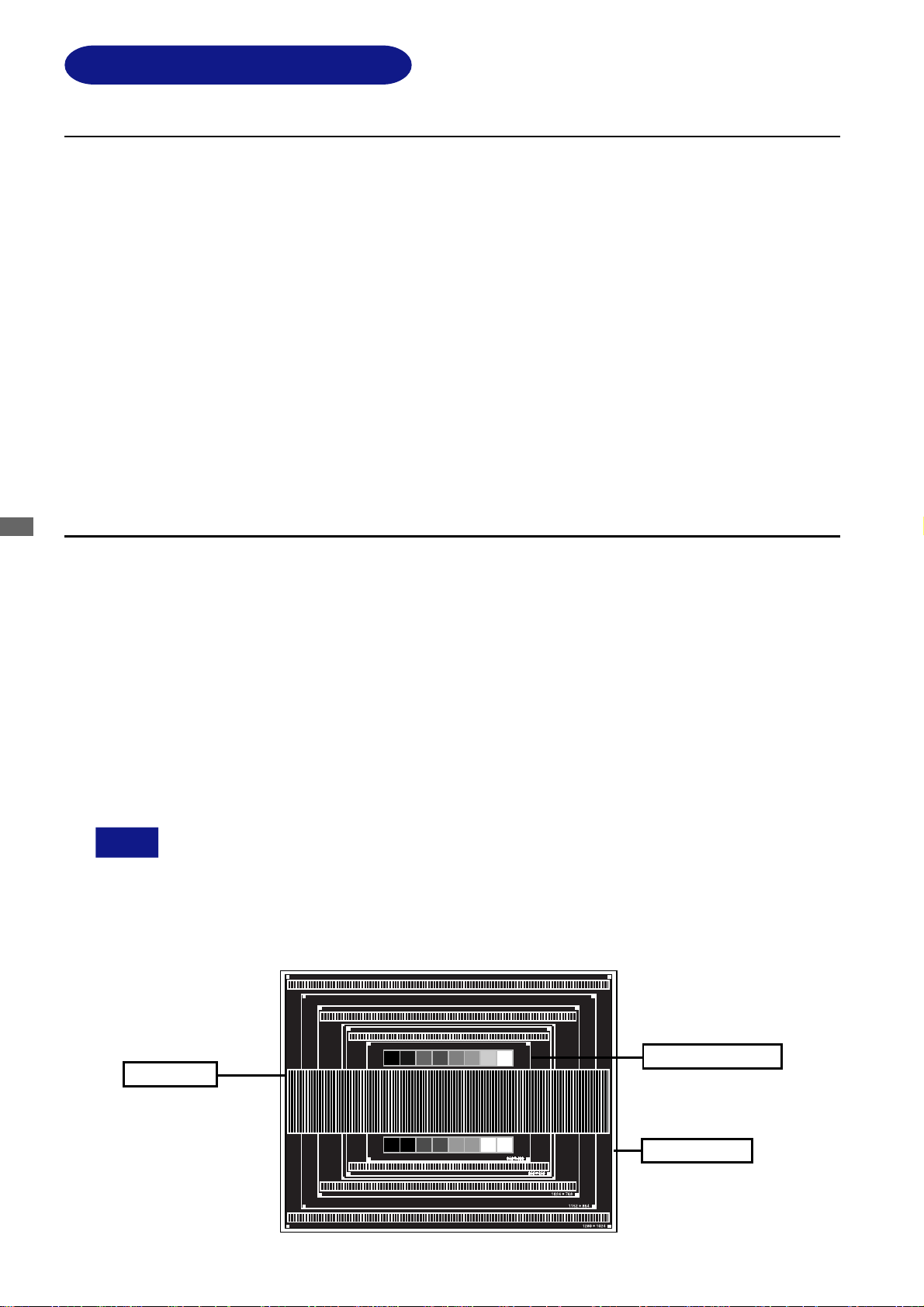
AJUSTEMENTS DE L ’ECRAN
Ajustez l’image suivant la procédure ci-dessous pour obtenir l’image désirée quand l’entrée Analog est sélectionné.
Dans le manuel sont décrits le réglage de la position de l’image, la réduction du scintillement, et
l’ajustement de netteté sur le texte ou des lignes pour le type d’ordinateur que vous utilisez.
L’écran a été conçu pour donner la meilleur performance à une résolution à 16 00 × 12 00, mais ne
peut pas fournir les meilleures résolutions à moins de 1600 × 1200. Cette résolution est recommandée
pour bénéficier des performances de l’écran.
L’affichage du texte ou des lignes seront floues ou irrégulière dans l’épaisseur, quand l’image est
étirée due au processus d’élargissement de l’affichage.
Vous ne devez pas ajuster la position de l’image ou la fréquence par le PC qui peut faire ses
ajustements parce que l’image ne pourra être affichée normalement.
Les ajustements seront fait à partir du moniteur.
Procédez aux ajustements après une période d’échauffement de trente minutes au moins.
Des ajustements supplémentaires peuvent être nécessaires après l’Auto ajustement selon la
résolution ou la fréquence du signal.
L’auto ajustement peut ne pas fonctionner correctement quand l’image affichée est autre que le
FRANCAIS
mire d’ajustement de l’écran.
Il y a deux façons d’ajuster l’écran. L’ajustement automatique pour l’horloge, la phase, et la position.
L’autre façon est de faire chacun des ajustement s manuellement. Effectuez l’auto ajustement pour la
première fois, quand l’écran est connecté à un nouveau micro ordinateur ou lors d’un changement de
résolution. Si le moniteur est floue ou scintille ou bien que l’image n’est pas cadrée correctement à
l’écran après avoir effectué l’Auto ajustement, les ajustements manuels sont nécessaires. Les deux
ajustements devront être fait en utilisant la mire de réglage (Test.bmp) obtenu sur le site web de
IIYAMA (http://www.iiyama.com).
Procéder de la manière suivante. Ce manuel explique les ajustements sous Window 95/98/2000/Me/XP.
Mettre Pl. écran sur Non et l’image est affichée à sa résolution native.
((
(
((
Ouvrez le Test.bmp (Mire d’ajustement) sur votre papier peint.
BB
B
BB
NOTE
NOTE Consultez la documentation appropriée pour le faire.
Test.bmp est conçu pour une résolution de 1280×1024 . Bien positionnez la mire au
®
centre du papier peint. Si vous utilisez Microsoft
PLUS! 95/98, annulez la fonction
“Etirez la tenture en fonction de l’écran”.
[Mire d’ajustement ]
Motif zébré
23 UTILISATION DU MONITEUR
Barre des couleurs
Cadre d’image
Page 27
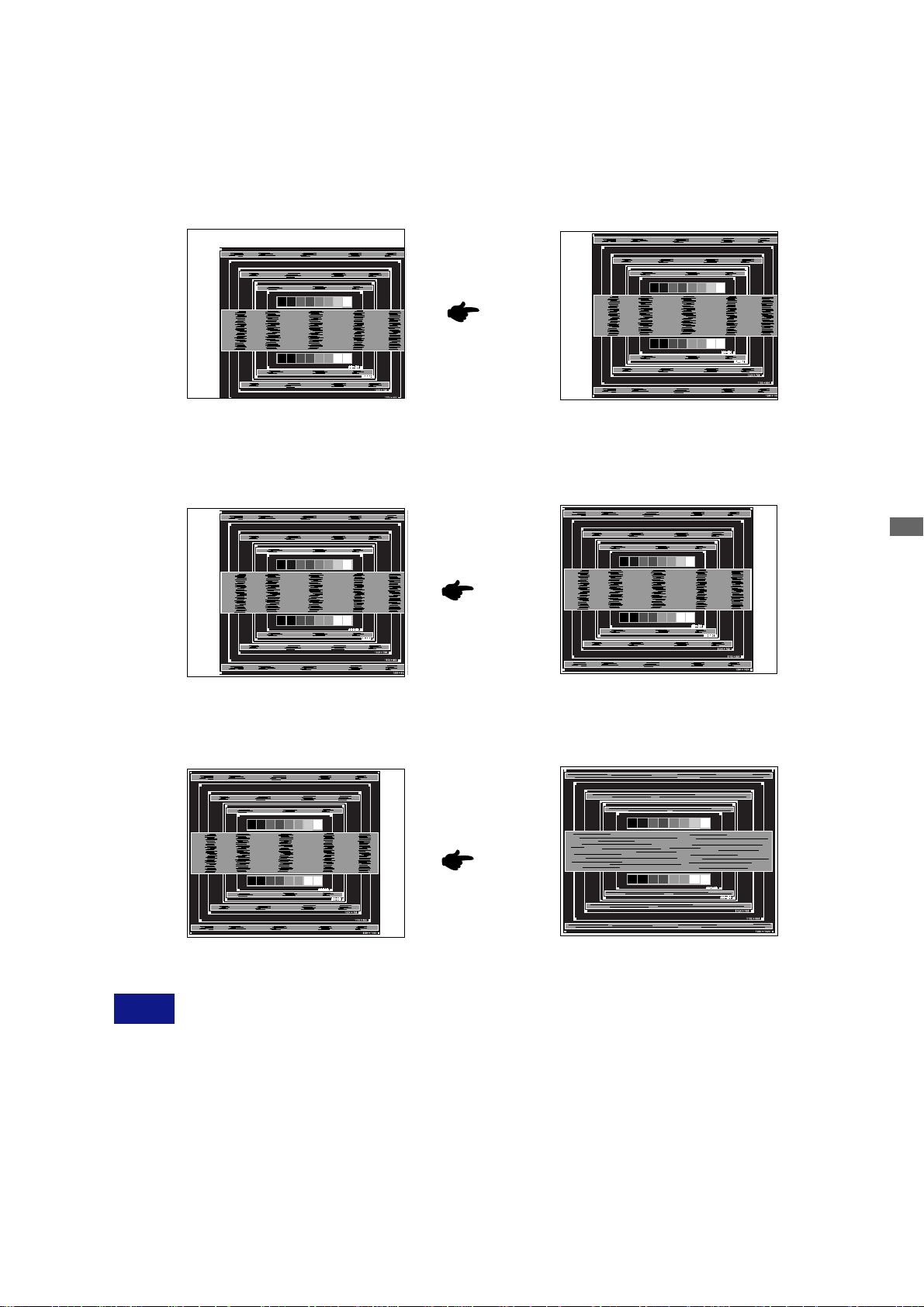
Appuyer sur la Touche Auto. (AutoCalibrage)
CC
C
CC
Ajustez l’image manuellement en suivant la procédure ci-dessous lorsque l’écran
DD
D
DD
est floue ou scintille ou bien que l’image n’est pas correctement cadrée après avoir
fait l’auto ajustement.
Ajuster Position-V de sorte que le haut et le bas de l’image soit bien cadré à l’écran.
EE
E
EE
+
–
1) Ajuster la Position-H afin que le coté gauche de l’image soit sur le bord gauche de
FF
F
FF
l’écran.
FRANCAIS
+
–
2) Ajuster l’image sur le coté droite de l’écran en utilisant le Horloge.
+
–
NOTE Quand la partie gauche de l’image déborde sur le coté gauche de l’écran pendant
l’ajustement du Horloge. Réglez les étapes 1) et 2) à tour de rôle.
Une autre façon de faire le réglage du Horloge est de faire l’ajustement sur les motifs
zébrés verticaux de la mire.
L’image peut scintiller pendant l’ajustement du Horloge, Position-H et Position-V.
Dans le cas ou l’image déborde ou est plus petite par rapport à l’affichage de l’écran
après ajustement de l’horloge, répéter l’ajustement à partir de l’étape C.
UTILISATION DU MONITEUR 24
Page 28

Ajuster la Phase pour corriger les perturbations horizontales, le scintillement ou la
GG
G
GG
netteté en présence de la mire d’ajustement.
+
–
NOTE
NOTE Dans le cas d’un fort scintillement ou, d’un manque de netteté sur une partie de
l’écran, répéter les étapes F et G, car l’ajustement de l’Horloge n’a peut être pas été
effectué correctement. Si le scintillement ou la manque de netteté persiste, paramétrez
le taux de rafraîchissement sur une fréquence basse de votre ordinateur (60Hz) et
reprenez les réglages à partir de l’étape C.
Réajuster la Position-H, si la position horizontale s’est déplacée pendant l’ajustement
de la Phase.
Ajuster le Luminosite et Couleur Temp., pour obtenir l’image que vous souhaitez
HH
H
HH
après l’ajustement du Horloge et de la Phase. Et remettez votre papier peint favoris.
25 UTILISATION DU MONITEUR
Page 29
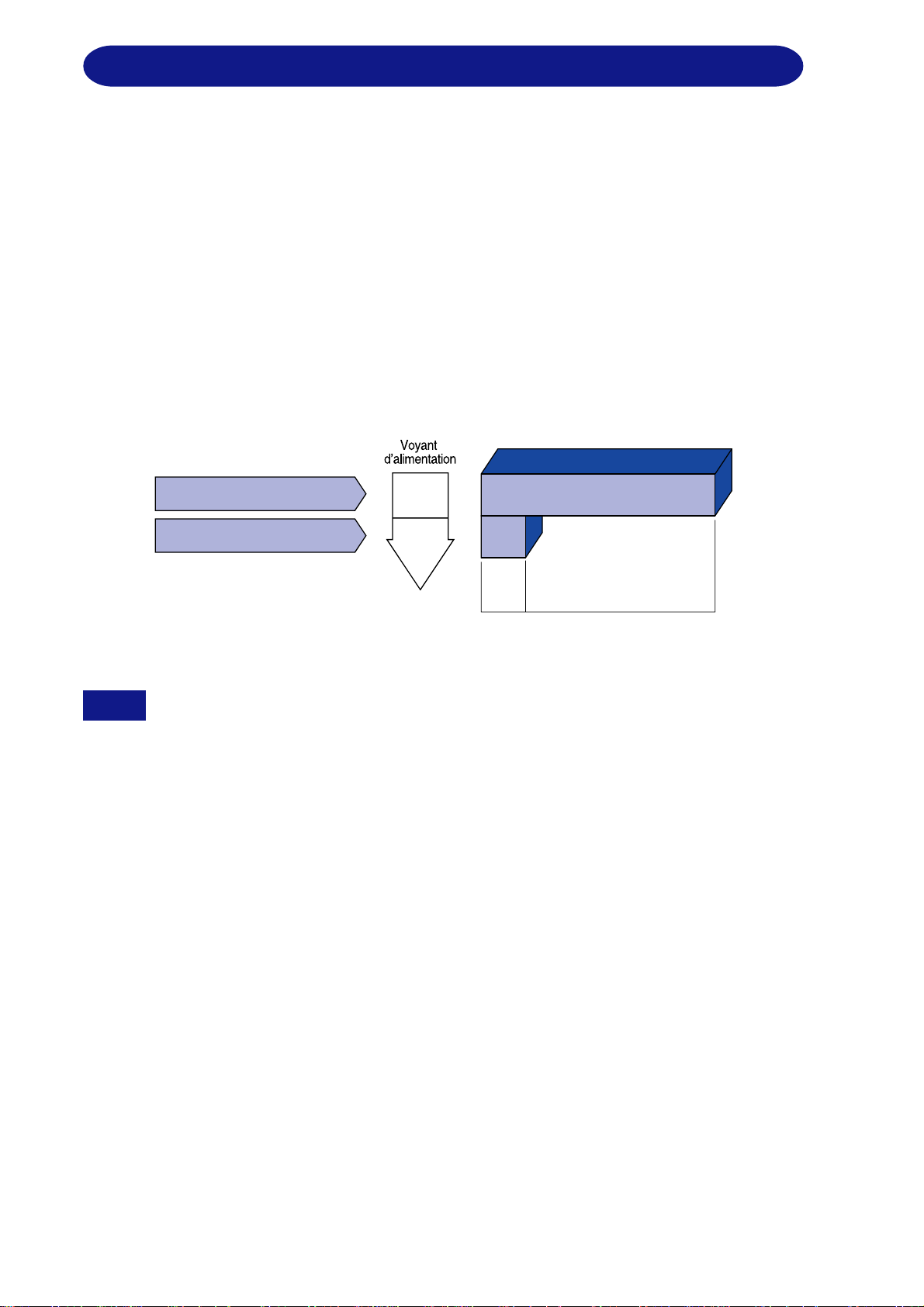
SYSTEME D’ECONOMIE D’ENERGIE “POWER MANAGEMENT”
Le système d’économie d’énergie de ce produit est conforme aux normes VESA DPMS. Il permet de
réduire automatiquement la consommation d’énergie du moniteur lorsque l’ordinateur ne fonctionne
pas de manière active.
Pour utiliser cette fonction, le moniteur doit être connecté à un ordinateur conforme aux normes
VESA DPMS. Il existe un mode d’économie d’énergie disponible comme décrit ci-dessous. Les réglages
requis, incluant le paramétrage de mise en veille, doivent être établis à partir de I’ordinateur.
Mode Economie d’Energie
Quand les signaux de synchronisation H / Synchronisation V / Synchronisation H et V provenant
de l’ordinateur sont inactifs, le moniteur entre en Mode Economie d’Energie, ce qui réduit la
consommation électrique à moins de 2W. L’écran devient noir, et le voyant d’alimentation passe
orange. A partir du mode économie d’énergie, I’image réapparaît aprés quelques secondes soit en
touchant de nouveau le clavier ou la sourie.
NOTE
MODE NORMAL
MODE ECONOMIE D
Le moniteur continue à consommer de l’électricité même en mode d’économie d’énergie.
’ENERGIE
CONSOMMATION
D’ELECTRICITE
Vert/
Bleu
Orange
0 2 W 100%
Il est recommandé d’éteindre le moniteur lorsque celui-ci n’est pas utilisé, pendant la nuit
et les week-ends afin d’éviter toute consommation inutile d’électricité.
ll est possible que le signal vidéo provenant de l’ordinateur puisse fonctionner alors que
la synchronisation du signal H ou V soit absente. Dans ce cas, l’ECONOMISEUR D’ENERGIE
peut ne pas fonctionner normalement.
UTILISATION DU MONITEUR 26
Page 30
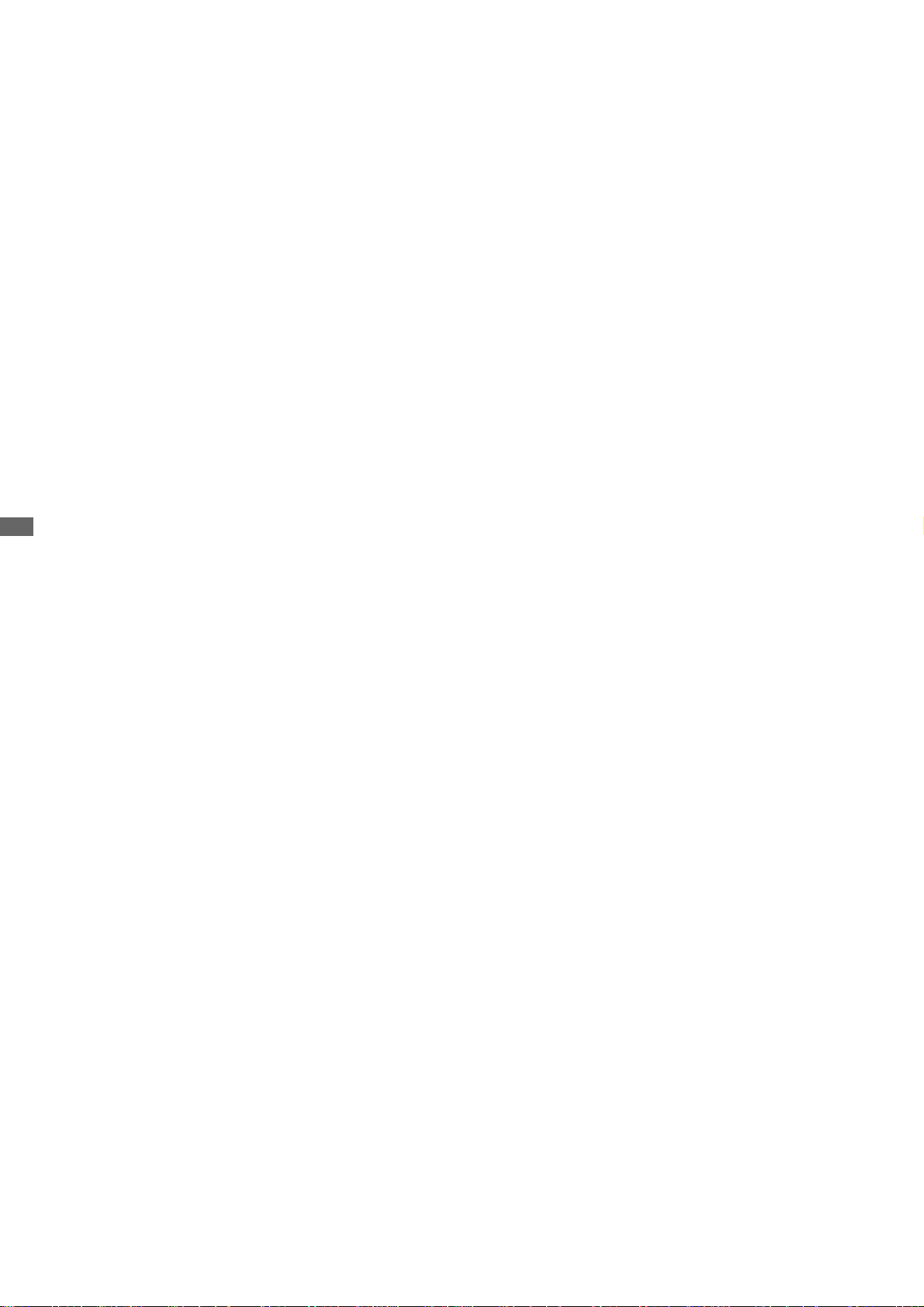
DEPANNAGE
En cas de dysfonctionnement du moniteur, procéder dans l’ordre aux contrôles suivants.
1. Effectuer les réglages décrits à la section UTILISATION DU MONITEUR en fonction du problème
rencontré. Si le moniteur n’affiche pas d’image, allez à l’étape 2.
Se reporter aux tableaux suivants si l’on ne trouve pas la fonction de réglage correspondante à
2.
la section UTILISA TION DU MONITEUR ou si le problème persiste.
3.
Si vous recontrez un problème qui n’est pas décrit dans les tableaux ou qui ne peut pas être
corrigé en utilisant les tableaux, cessez d’utiliser le moniteur et contactez votre revendeur ou le
service technique iiyama pour plus d’assistance.
Problème Contrôle
L ’image
A
n’apparaît pas
(Le voyant
d’alimentation ne
s’allume pas)
FRANCAIS
(Le voyant
d’alimentation est
vert/bleu)
(Le voyant
d’alimentation est
orange)
L’écran n’est pas
B
synchronisé
Le câble d’alimentation est-il correctement branché ?
L’interrupteur marche-arrêt est-il sur ON ?
Vérifier à l’aide d’un autre appareil que la prise secteur fonctionne.
Si l’économiseur d’écran est activé, toucher la souris ou l’écran.
Augmenter le Contraste et/ou la Luminosite.
L’ordinateur est-il allumé ?
Le câble de signal est-il correctement branché ?
Les paramètres des signaux de l’ordinateur sont-ils dans la plage de
valeurs du moniteur ?
Si le moniteur est en mode Economie d’énergie, toucher la souris ou l’écran.
L’ordinateur est-il allumé ?
Le câble de signal est-il correctement branché ?
Les paramètres des signaux de l’ordinateur sont-ils dans la plage de
valeurs du moniteur ?
Le câble de signal est-il correctement branché ?
Les paramètres des signaux de l’ordinateur sont-ils dans la plage de
valeurs du moniteur ?
Le niveau de sortie vidéo de l’ordinateur est-il dans la plage de valeurs du
moniteur ?
L’écran n’est pas
C
centré
L’écran est trop
D
lumineux ou trop
sombre.
L’écran tremble
E
27 UTILISATION DU MONITEUR
Les paramètres des signaux de l’ordinateur sont-ils dans la plage de
valeurs du moniteur ?
Le niveau de sortie vidéo de l’ordinateur est-il dans la plage de valeurs du
moniteur ?
La tension d’alimentation est-elle dans la plage de valeurs du moniteur ?
Les paramètres des signaux de l’ordinateur sont-ils dans la plage de
valeurs du moniteur ?
Page 31
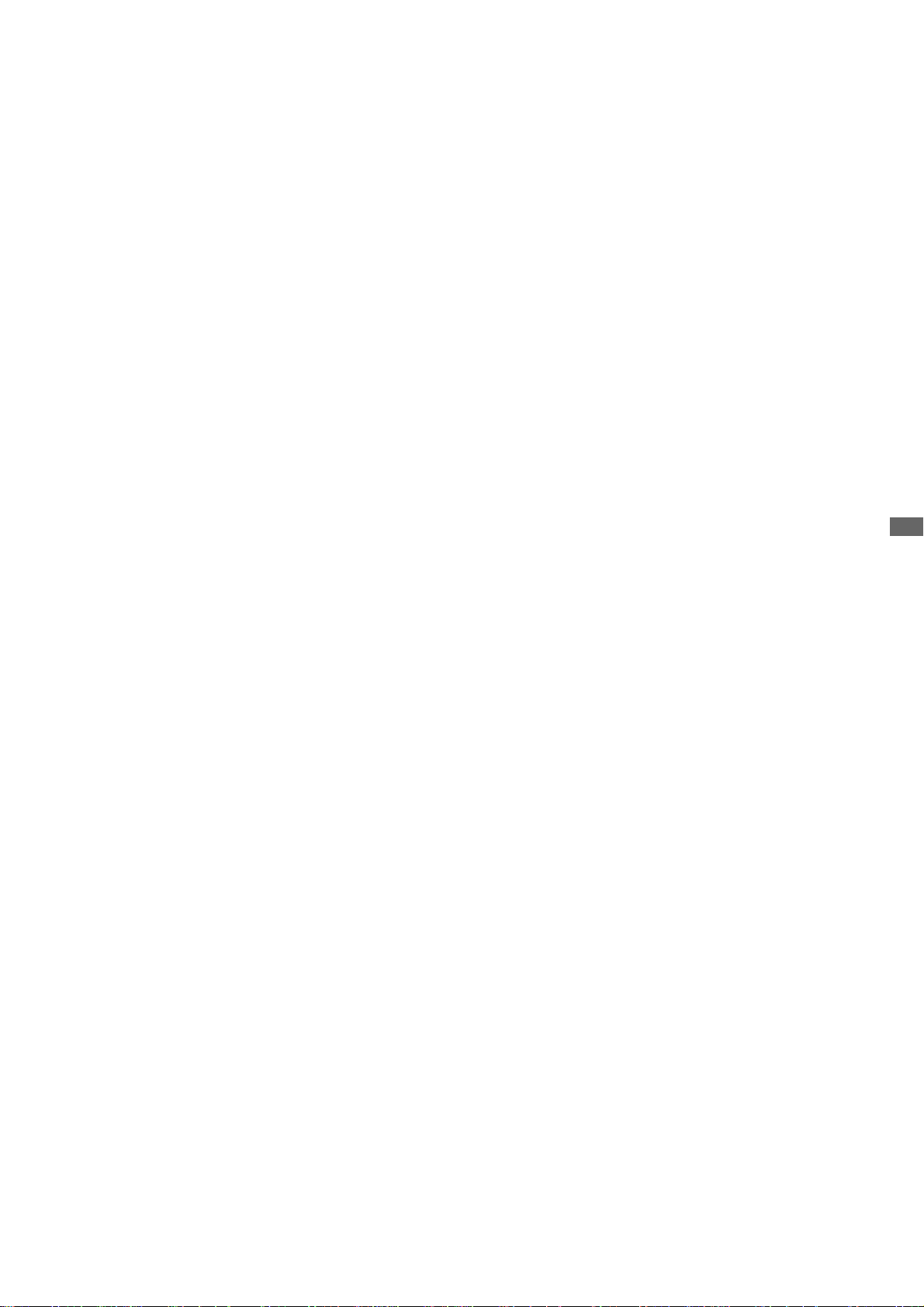
Problème Contrôle
Pas de son.
F
Le son est trop
G
fort ou trop faible.
L’audition d’un
H
bruit parasite.
L’équipement audio (Ordinateur etc.) est en marche.
Le câble audio est connecté correctement.
Augmentez le volume.
Le Muet est OFF.
Le niveau de sortie de l’équipement audio est dans les spécifications du
moniteur.
Le niveau de sortie de l’équipement audio est dans les spécifications du
moniteur.
Le câble audio est connecté correctement.
FRANCAIS
UTILISATION DU MONITEUR 28
Page 32

ANNEXE
CARACTERISTIQUES TECHNIQUES : ProLite E51 1S
Panneau
LCD
Couleurs affichées 16.777.216 maximum
Sync Frequency Analogique: Horizontal 24,0-80,0kHz, Vertical 55-85Hz
Fréquence de synchronisation 162MHz maximum
Résolution maximum 1600 × 1200, 1,9 MegaPixels
Connecteur d’entrée
FRANCAIS
Plug & Play VESA DD C2B
Signal de synchronisation
Système d’affichage
Taille
T aille du point
Luminosité 300cd/m2 (typique)
Ratio du contraste 900 : 1 (typique)
Angle de vue Droit / Gauche/ Haut / Bas: 89 degrés(typique)
Temps de réponse
a-Si TFT Active Matrix
Diagonale: 51cm / 20,1"
0,255mm H × 0,255mm V
16ms (noir, blanc, noir), 8ms (Gris au gris)
Digital: Horizontal 31,0-80,0kHz, Vertical 55-85Hz
Mini connecteur secondaire D 15 broches
Connecteur secondaire DVI-D 24 broches
TM
Sync. séparée: TTL, Positif ou négatif
Sync. composite: TTL, Positif ou négatif
Sync sur vert: 0,3Vp-p, Négatif
Signal vidéo
Connecteur entré Audio ø 3,5mm mini jack (stéréo)
Signal d’entré audio 0,7Vrms maximum
Haut-parleurs
Prise Casque ø 3,5mm mini jack (stéréo)
Taille écran maximum 408mm L × 306mm H / 16,1" L × 12" H
Alimentation
Dimensions / Poids net 446 × 423,5 × 215mm / 17,6 × 16,7 × 8,5" (L× H × P) 7,5kg / 16,5lbs
Angle d’inclinaison
Conditions de
fonctionnement
Homologation
Analogique: 0,7Vp-p (standard), 75Ω, Positif
Digital: Conforme au DVI (Digital Visual Interface standard Rev.1,0)
2W × 2 (haut-parleurs stéréo)
100-240VAC, 50/60Hz, 1,5A
55W maximum, Mode economie d’énergie: 2W (max)*Puissance absorbée
Haut: 25 degrés, Bas: 4 degrés
Utilisation: Température de 5 à 35°C / 41 à 95°F
Taux d’humidité entre 10 et 80% (sans condensation)
Stockage: Température de -20 à 60°C / -4 à 140°F
Taux d’humidité entre 5 et 85% (sans condensation)
TCO ’03, CE, TÜV-GS / MPR3(prEN50279) / ISO 13406-2, FCC-B,
UL / C-UL, VCCI-B
NOTE
29 UTILISATION DU MONITEUR
* Condition : Les audio ne sont pas connectés.
Page 33

CARACTERISTIQUES TECHNIQUES : ProLite H51 1S
Panneau
LCD
Système d’affichage
Taille
T aille du point
a-Si TFT Active Matrix
Diagonale: 51cm / 20,1"
0,255mm H × 0,255mm V
Luminosité 300cd/m2 (typique)
Ratio du contraste 900 : 1 (typique)
Angle de vue Droit / Gauche/ Haut / Bas: 89 degrés(typique)
Temps de réponse
16ms (noir, blanc, noir), 8ms (Gris au gris)
Couleurs affichées 16.777.216 maximum
Sync Frequency Analogique: Horizontal 24,0-80,0kHz, Vertical 55-85Hz
Digital: Horizontal 31,0-80,0kHz, Vertical 55-85Hz
Fréquence de synchronisation 162MHz maximum
Résolution maximum 1600 × 1200, 1,9 MegaPixels
Connecteur d’entrée
Mini connecteur secondaire D 15 broches
Connecteur secondaire DVI-D 24 broches
Plug & Play VESA DDC2B
Signal de synchronisation
Sync. séparée: TTL, Positif ou négatif
TM
Sync. composite: TTL, Positif ou négatif
Sync sur vert: 0,3Vp-p, Négatif
FRANCAIS
Signal vidéo
Analogique: 0,7Vp-p (standard), 75Ω, Positif
Digital: Conforme au DVI (Digital Visual Interface standard Rev.1,0)
Connecteur entré Audio ø 3,5mm mini jack (stéréo)
Signal d’entré audio 0,7Vrms maximum
Haut-parleurs 2W × 2 (haut-parleurs stéréo)
Prise Casque ø 3,5mm mini jack (stéréo)
Taille écran maximum 408mm L × 306mm H / 16,1" L × 12" H
Alimentation 100-240VAC, 50/60Hz, 1,5A
55W maximum, Mode economie d’énergie: 2W (max)*Puissance absorbée
Dimensions / Poids net
446 × 391.5-501.5mm × 242mm / 17.6 × 15.4-19.7 × 9.5" (L×H×P),
9,0kg / 19,8lbs
Angle d’inclinaison
Conditions de
fonctionnement
Droit / Gauche: 35 degrés, Haut: 35 degrés, Bas: 5 degrés
Utilisation: Température de 5 à 35°C / 41 à 95°F
Taux d’humidité entre 10 et 80% (sans condensation)
Stockage: Température de -20 à 60°C / -4 à 140°F
Taux d’humidité entre 5 et 85% (sans condensation)
Homologation
TCO ’03, CE, TÜV-GS / MPR3(prEN50279) / ISO 13406-2, FCC-B,
UL / C-UL, VCCI-B
NOTE
* Condition : Les audio ne sont pas connectés.
UTILISATION DU MONITEUR 30
Page 34

DIMENSIONS : ProLite E51 1S
308,5mm/12,1"
375,0mm/14,8"
DIMENSIONS : ProLite H511S
FRANCAIS
308.5mm/12.1"
375mm/14.8"
446,0mm/17,6"
410,5mm/16,2"
446mm/17.6"
410.5mm/16.2"
70,0mm/2,8"
70mm/2.8"
423,5mm/16,7"
215,0mm/8,5"
300.5mm/11.8"
(501.5mm/19.7")
391.5mm/15.4"
( ): Plage d'ajustement maximum
242mm/9.5"
236.5mm/9.3"
31 UTILISATION DU MONITEUR
Page 35

FRÉQUENCES DE SYNCHRONISA TION
VESA
VGA TEXT
Macintosh
PC9801
Mode video
VGA
SVGA
XGA
SXGA
UXGA 1600 × 1200
640 × 480
800 × 600
1024 × 768
1152 × 864
1280 × 1024
640 × 400
640 × 480
832 × 624
1024 × 768
640 × 400
Fréquence
horizontale
31,469kHz
37,861kHz
37,500kHz
43,269kHz
35,156kHz
37,879kHz
48,077kHz
46,875kHz
53,674kHz
48,363kHz
56,476kHz
60,063kHz
68,677kHz
67,500kHz
63,981kHz
79,976kHz
75,000kHz
31,469kHz
35,000kHz
49,725kHz
60,150kHz
24,827kHz
Fréquence
verticale
59,940Hz
72,809Hz
75,000Hz
85,008Hz
56,250Hz
60,317Hz
72,188Hz
75,000Hz
85,061Hz
60,004Hz
70,069Hz
75,029Hz
84,997Hz
75,000Hz
60,020Hz
75,025Hz
60,000Hz
70,087Hz
66,667Hz
74,500Hz
74,720Hz
56,424Hz
Horloge à points
25,175MHz
31,500MHz
31,500MHz
36,000MHz
36,000MHz
40,000MHz
50,000MHz
49,500MHz
56,250MHz
65,000MHz
75,000MHz
78,750MHz
94,500MHz
108,000MHz
108,000MHz
135,000MHz
162,000MHz
25,175MHz
30,240MHz
57,283MHz
80,000MHz
21,053MHz
FRANCAIS
*
*
*
*
*
NOTE
* Entée DVI n'est pas compatible.
UTILISATION DU MONITEUR 32
Page 36

AFFECT ATION DES BROCHES
Mini connecteur
secondaire D 15
broches
Broche
1
Vidéo rouge
2
Vidéo vert / Sync on Green
Signal d’entrée
Broche
9
10
Signal d’entrée
Terre
DVI-D connecteur
24 broches
FRANCAIS
1
9
17
DVI-D
Vidéo bleu
3
Port réservé
4
Terre
5
Terre vidéo rouge
6
Terre vidéo vert
7
Terre vidéo bleu
8
Broche Broche
1
T .M.D.S Donnée 2–
T .M.D.S Donnée 2+
2
8
16
24
3
Masse T.M.D.S Donnée 2
4
Signal d’entrée
5
6
Horloge (SCL) *
Données (SDA) *
7
11
Port réservé
Données (SDA)*
12
13
Sync H / Sync HV
14
Sync V
15
Horloge (SCL)*
* Compatible VESA DDC.
Signal d’entrée
13
14
15
Masse
Détection Hot plug
16
17
T .M.D.S Donnée 0–
18
T .M.D.S Donnée 0+
19
Masse T.M.D.S Donnée 0
8
T .M.D.S Donnée 1–
9
T .M.D.S Donnée 1+
10
Masse T.M.D.S Donnée 1
11
12
20
21
22
Masse T .M.D.S Horloge
T .M.D.S Horloge +
23
T .M.D.S Horloge –
24
* Compatible VESA DDC.
33 UTILISATION DU MONITEUR
M003A01
